В подразделе "Финансовые" доступны аналитические отчеты, отображающие данные движения денежных средств в кассах клуба и динамику зарплат персонала. Указанные отчеты формируются за выбранный период.
Касса
На закладке Касса отображается динамика движения денежных средств в разрезах по типу (слева) и кассе (справа).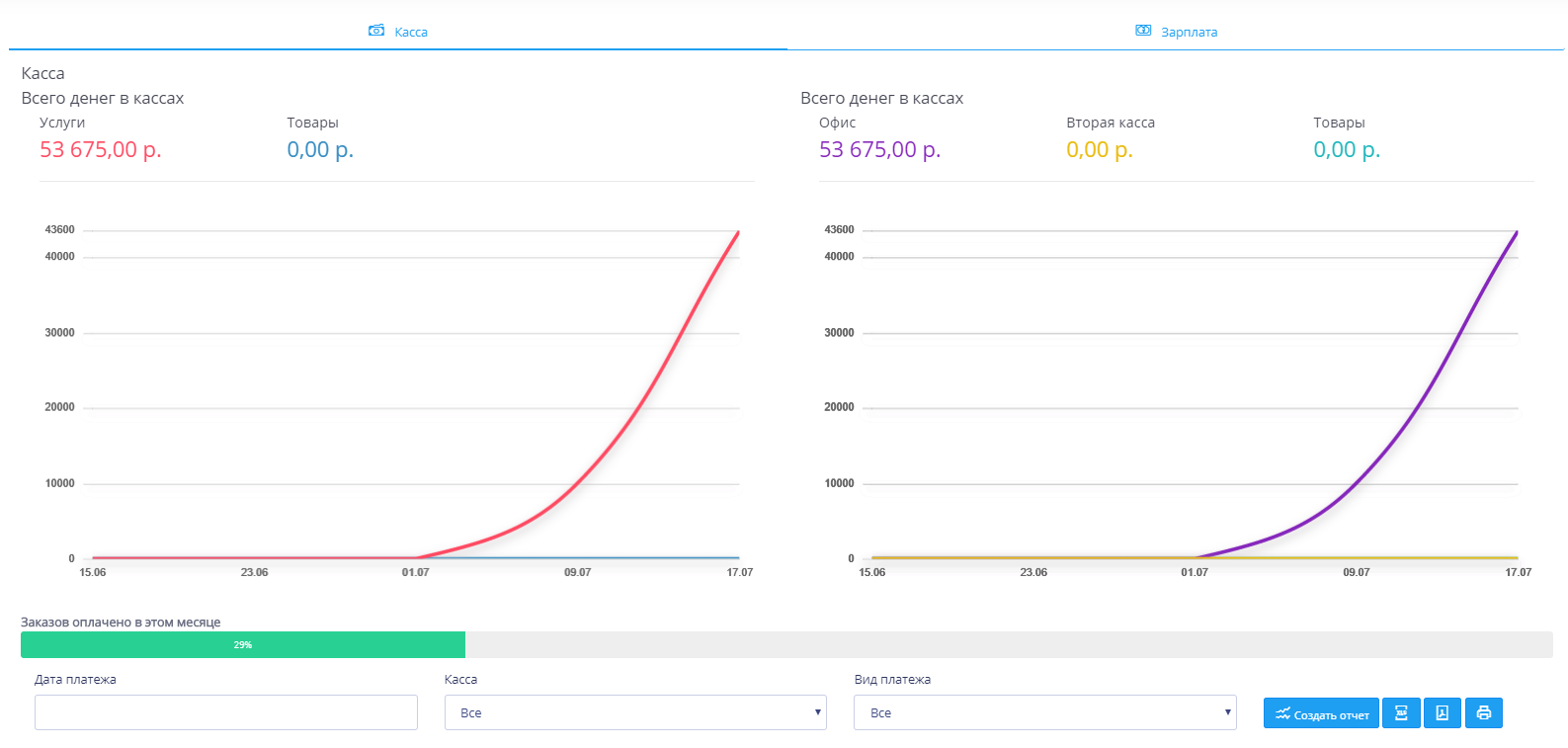
Под графиками находятся шкала, отображающая количество оплаченных заказов, и панель настроек отчета:
- Дата платежа - отчетный период задается вручную с клавиатуры (в формате дд.мм.гггг) через тире или выбирается из выпадающего календаря. Если поле Дата платежа не заполнено, отчет формируется за текущий месяц;
- Касса - касса, данные которой выводятся на графике. Если поле не заполнено, выводятся данные всех касс;
- Статус - статус заявки. С помощью этого поля удобно контролировать, например, динамику незавершенных заявок, чтобы выявить причины их возникновения.
Когда параметры отчета настроены, нажмите кнопку Создать отчет, чтобы применить изменения.
После нажатия кнопки Создать отчет в нижней части окна отобразится сводная таблица с расшифровкой данных отчета. Нажмите кнопку Создать отчет в формате XLSX или Создать отчет в формате PDF, чтобы сохранить таблицу в соответствующем формате. Чтобы вывести данные отчета на печать, нажмите кнопку ![]() . При этом открывается стандартное окно настройки параметров печати вашего браузера.
. При этом открывается стандартное окно настройки параметров печати вашего браузера.
Зарплата
На закладке Зарплата отображается динамика начисления зарплаты сотрудникам помесячно (слева) и за последний месяц (справа).
Под графическим отображением располагается панель настроек отчета:
- Создано - отчетный период, включающий даты начисления зарплаты. Период задается вручную с клавиатуры (в формате дд.мм.гггг) через тире или выбирается из выпадающего календаря. Если поле Создано не заполнено, отчет формируется без ограничения по времени;
- Сотрудник - сотрудник, которому начислена зарплата;
- Сумма - сумма начисленной зарплаты.
Когда параметры отчета настроены, нажмите кнопку Создать отчет, чтобы применить изменения. После этого в нижней части окна отобразится сводная таблица с расшифровкой данных отчета. Нажмите кнопку Создать отчет в формате XLSX или Создать отчет в формате PDF, чтобы сохранить таблицу в соответствующем формате. Чтобы вывести данные отчета на печать, нажмите кнопку ![]() . При этом открывается стандартное окно настройки параметров печати вашего браузера.
. При этом открывается стандартное окно настройки параметров печати вашего браузера.